編輯:關於Android編程
PS:便宜的服務器可是會不定時的坑你一把。
今天在修改app的一些交互以及重構代碼。一切都是那麼順利,啪啪啪,runing,測試沒問題,再啪啪啪。。。
突然,測試上傳頭像的時候,老是連接超時。。。。報如下錯誤:
XXXXXXSokcetTimeOutXXXXXXXX
然後自己設置HTTP的超時時間:
//設置超時時間 httpclient.setTimeout(20000);
我就郁悶了,看不出原先的代碼有什麼錯誤,也沒什麼法子了,就出最下下策吧,自己搭一個PHP上傳圖片接口,親自測試下到底是怎麼回事。。。。
1.首先,你得下一個方便快捷的PHP服務器,我這裡用了WampServer,百度----下載-----安裝-----啟動,浏覽器輸入:http://127.0.0.1 有頁面顯示,OK了。就這麼簡單!
2.浏覽器輸入 : http://本機IP地址 回車, 發現報錯,類似“You don't have permission to access / on this server” 說明你的WM還沒設置,需要進行如下設置:
造成這個問題的原因是Apache 的http.conf內的默認配置是
# onlineoffline tag - don't remove
Order Deny,Allow
Deny from all
Allow from 127.0.0.1
只允許127.0.0.1訪問,點擊wampserver圖標讓後點擊Putonline,http.conf內的以上默認配置自動修改為
# onlineoffline tag - don't remove
Order Allow,Deny
Allow from all
現在localhost可以訪問了。
同樣phpMyadmin在localhost下不能正常訪問在127.0.0.1能正常訪問,解決方法:
點擊根目錄下的alias目錄,打開phpmyadmin.conf配置文件,和上面修改http.conf一樣把
Deny from all
Allow from 127.0.0.1
修改為
Allow from all
3. 再此輸入 : http://本機IP地址 回車 顯示頁面 OK! 至於為什麼要第二步、第三步呢,我就不說了。。。留給新人去想想吧! 大神直接無視。。。。。
4.寫一個上傳圖片的PHP文件,當然我一個敲java的孩子一下子怎麼可能憋的出來,那怎麼辦,當然是百度參考別人的了,下面的PHP代碼源自網絡,親測沒有錯誤:
true,
msg => $_FILES ['attach'] ['name']
);
echo json_encode ( $array );
} else {
$array = array (
status => false,
msg => There was an error uploading the file, please try again! . $_FILES ['attach'] ['error']
);
echo json_encode ( $array );
}
?>

6.經過上面幾個步驟,PHP端已經搭建好了,現在就是回到android端改改IP地址測試下就oK了,代碼段如下:
//HTTP上傳圖片
RequestParams params = new RequestParams();
try {
//將壓縮後的bitmap保存為圖片文件
String saveImgPath=getSD_Path()+/saveimg.png;
File saveimg=new File(saveImgPath);
FileOutputStream fos = new FileOutputStream(saveimg);
bmp.compress(Bitmap.CompressFormat.PNG, 100, fos);
fos.flush();
fos.close();
//上傳壓縮後的文件,大約100k左右
File uploadImg=new File(saveImgPath);
params.put(attach, uploadImg);
} catch (FileNotFoundException e) {
e.printStackTrace();
} catch (IOException e) {
e.printStackTrace();
}
//上傳地址
// String url=URLConfigs.UploadHeadImage_ukey+myprefs.Ukey().get();
String url=http://192.168.0.8/upload.php;
// LogUtil.e(TAG, upload img url :+url);
AsyncHttpUtil.post_loading(context,url, params, new MyTextHttpResponseHandler() {
@Override
public void onSuccess(int status, Header[] arg1, String json) {
super.onSuccess(status, arg1, json);
LogUtil.e(TAG, 上傳圖片 json :+json);
RespondBaseEntity entity=GsonUtil.GetFromJson(json, RespondBaseEntity.class);
if(entity.isStatus()){
//上傳成功,設置圖片
face.setImageBitmap(bmp);
ToastUtils.show(context, 上傳成功);
}else{
ToastUtils.show(context, json);
}
myprefs.position().put(0);
}
@Override
public void onFailure(int arg0, Header[] arg1, String arg2, Throwable arg3) {
super.onFailure(arg0, arg1, arg2, arg3);
myprefs.position().put(0);
// arg3.printStackTrace();
ToastUtils.show(context, R.string.network_unavailable);
}
String url=http://192.168.0.8/upload.php; 這個192.168.0.8是我的PHP部署的地址,改成你自己的就行了。
PS:別犯2,用了127.0.0.1 想想為啥不能用127.0.0.1
到此就是building,runing了。 發現OK。。。。 可以上傳,並在www目錄下找到upload目錄,upload目錄下有上傳的圖片。。。。
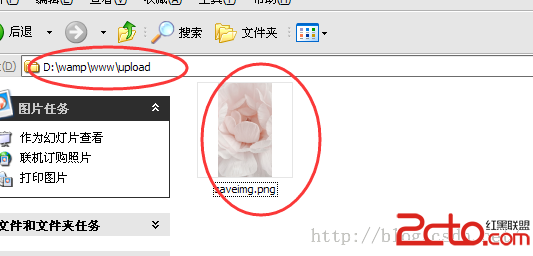
7.這就納悶了。。。。 我又鼓起勇氣找了PHP後端,跟他激烈的討論一番後,發現是服務器坑了爹啊! 800塊一年的服務器。。。。。唉。。。不說了。。。。
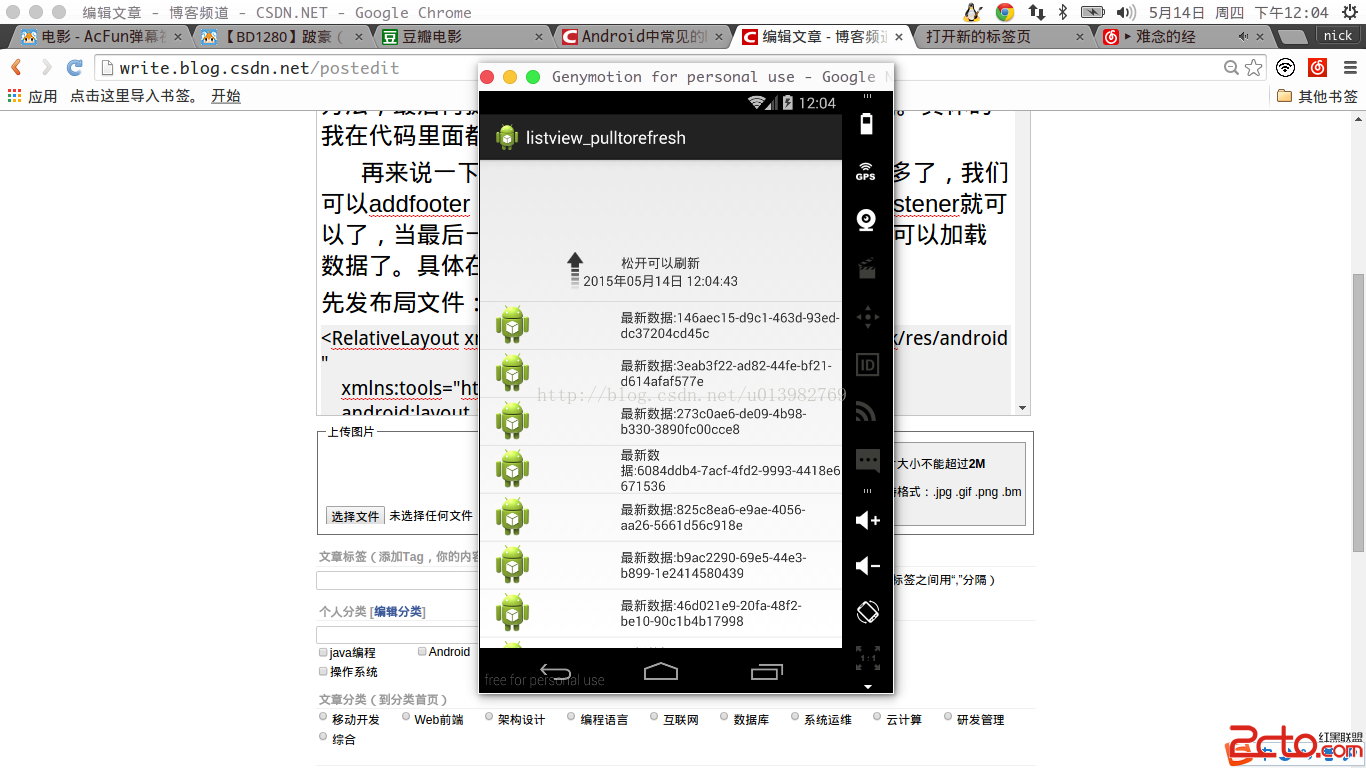 android最基本的lsitvew實現下拉刷新,上拉加載更多的demo
android最基本的lsitvew實現下拉刷新,上拉加載更多的demo
接著上次來講,這次來動手寫一下listview的下拉刷新功能和上拉加載更多功能。當然google在android4.0以上的API裡面的提供了一個可以下拉加載更多的控件,
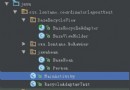 RecyclerView.Adapter的優化與封裝
RecyclerView.Adapter的優化與封裝
說實在的,敲代碼和看書相比較,我還是看書或是看博文看得多,到現在好久都沒練練手了,然後在簡書上面看了別人對adapter的封裝和優化,嘿,還真的挺不錯的,adapter真
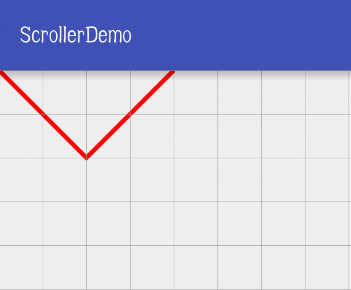 Android自定義View之Path解析
Android自定義View之Path解析
馬上要到五一了,提前祝賀大家五一快樂。今天的主角是路勁,這個詞給我的第一印象就是那種彎彎的小路,屆時讓我想起了小時候的曲徑通幽處,反正我是忘記了下一句是什麼。言歸正傳,A
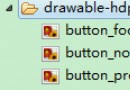 Android自定義button點擊效果的兩種方式
Android自定義button點擊效果的兩種方式
我們在界面上經常會用到button按鈕,但通常button點擊後看不到點擊的效果,如果用戶連續點擊了兩次,就會報NAR錯誤,這樣交互性就比較差了。如果我們自定義了butt